Hvordan endre / tilbakestille iPhone-passord
“Jeg vil endre iPhone-passordet, hvordan kan jeg tilbakestille og endre det? Hjelp! ”
Slike spørsmål er veldig vanlige blant iOS-brukere alleover hele verden. Uansett om brukere har mistet eller glemt passordet, ikke desto mindre, er det alltid et behov for å endre passordet mest av sikkerhetsmessige årsaker. Det er ikke trygt å bruke det samme passordet kontinuerlig i veldig lang tid. Og det gjelder for hvert passord som starter fra låseskjerm, begrensninger og Apple ID passord. Dessverre vet ikke alle brukerne om fremgangsmåten for å endre eller tilbakestille det nye passordet, da det er litt forvirrende å skille ut alle passordene. Men nå trenger du ikke spørre hvordan du endrer passord på iPhone lenger, siden denne artikkelen vil fortelle deg om de enkleste og sikreste måtene å endre alle iPhone-passordene dine. Så la oss komme i gang.
- Del 1: Hvordan endre passord på iPhone
- Del 2: Hvordan tilbakestille passordkode på iPhone
- Del 3: Hvordan endre Apple ID-passord på iPhone
Del 1: Hvordan endre passord på iPhone
Hvis du husker passordet
Vi har alle en veldig annen idé når det kommertil passord. Hovedprinsippet er å lage et passord som kan huskes veldig enkelt. Selv om du allerede kjenner passordet, blir det noen ganger nødvendig å endre passord på iPhone, og slik kan du gjøre det:
1. Ta ut iPhonen din og gå til Innstillinger.
2. Gå nå til Touch ID & Passcode.

3. Angi din nåværende passord.
4. Gå til Endre passord

5. Så må du oppgi passordet du bruker for øyeblikket.
6. Da vil du få muligheten til å oppgi en ny passord igjen.
7. Skriv inn og bekreft passordet på nytt, og det er det!

Selv om du ikke glemte det, må du endre degpassordet til en ny. Dette er en veldig vanlig praksis utført av brukere over hele verden, og det anbefales også. Hvis du følger fremgangsmåten som er nevnt over, vil det gå veldig greit.
Hvis du ikke kan huske passordet
Hva om du har mistet passordet og hvordanendre passord på iPhone? I denne situasjonen vil det være bedre for deg å bruke et tredjepartsverktøy kalt Tenorshare 4uKey. Det er et profesjonelt designet opplåsingsverktøy som enkelt kan låse opp iPhone på få minutter uten tap av data. Den kan enkelt bryte gjennom 4-sifret / 6-sifret / numerisk / Touch ID og Face ID-informasjon. Veiledningen for bruk av denne programvaren er nevnt nedenfor:
1. Installer Tenorshare 4uKey på datamaskinen.
2. Nå kobler du iPhone og datamaskin via USB-kabel.

3. Tenorshare 4uKey-appen vil oppdage din iPhone umiddelbart, etter det klikk på "Start".
4. Nå må du laste ned firmwarepakken, velge en destinasjon for nedlastingen og deretter trykke på "Last ned".

5. Etter at nedlastingen er avsluttet; hit “Unlock Now” for å låse opp iPhone-en din.

Fullstendig prosedyre vil ta noen minutter,bare holde kontakten. Så, dette er hvordan du tilbakestiller iPhone når du glemte passordet ditt ved å bruke 4uKey. Etter dette må du gå til Innstillinger på iPhone og angi en ny passordkode, og iPhone er klar til bruk igjen.
Del 2: Hvordan tilbakestille passordkode på iPhone
Det er en måte å endre passordkode på begrensningerdin iPhone. Vi vet at det er veldig vanskelig å tilbakestille slike ting, men noen ganger blir det nødvendig å endre slike passord. Men de fleste brukere vet ikke hvordan man tilbakestiller passordskoden på iPhone. For dem er her en trinnvis guide. Bare følg instruksjonene nedenfor:
Hvis du husker passordkode for begrensning
1. Gå til Innstillinger.
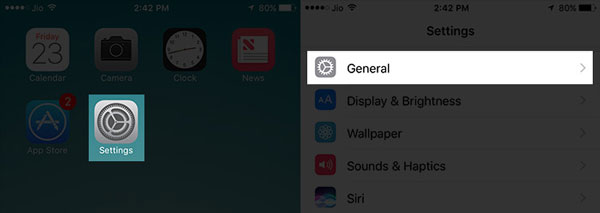
2. Naviger til Generelt og trykk på Begrensninger.
3. Oppgi gjeldende passord her.

4. Nå trykker du på Deaktiver begrensninger. Når du har gjort det, blir du bedt om å oppgi passordkode for begrensninger en gang til.

5. Endelig "Aktiver begrensninger" nå, og du vil bli bedt om å oppgi en helt ny begrensningskode. Hold det trygt!

Hvis du ikke kan huske passordkode for begrensninger
1. Først må du bekrefte at "Finn min iPhone" er slått av.
2. Nå må du ta sikkerhetskopi av iPhone.
3. Få deretter en USB-kabel og koble enhetene sammen.
4. Kjør iTunes-appen. Sørg for å installere den oppdaterte versjonen av iTunes-appen på datamaskinen din.
5. Gå nå til "Sammendrag" i iTunes-vinduet og klikk på "Gjenopprett iPhone".
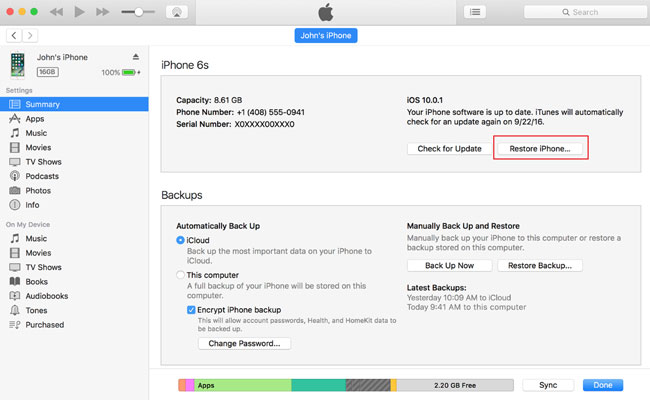
6. Deretter blir du bedt om å bekrefte en gang til, så trykk på "Gjenopprett" -knappen igjen.

7. Etter dette, samtykker du til vilkårene for å tillate iTunes nedlasting av programvare.

8. Til slutt, når iTunes har lastet ned programvaren for enheten din, begynner den å gjenopprette iPhone. Og deretter blir enheten gjenopprettet til fabrikkinnstillingene uten passordkode. Hvis du trenger en, kan du alltid gå til Innstilling> Generelt og aktivere begrensninger.
Del 3: Hvordan endre Apple ID-passord på iPhone
Hvordan tilbakestille Apple ID passord på iPhone? Dette er et typisk spørsmål som plager mange brukere. Men hva med å endre Apple ID-passordet? Er det ikke også veldig nødvendig? Dette er den offisielle metoden for å endre din Apple ID og passord gjennom din iPhone. Du trenger ikke å bekymre deg lenger, bare les trinnene nedenfor for å løse problemet med en gang.
1. Gå til “Innstillinger” på iPhone og trykk på navnet ditt og naviger til “Passord og sikkerhet”.
2. Trykk deretter på "Endre passord".
3. Etter det må du oppgi ditt nåværende passord og deretter angi det nye.
4. Nå, trykk på “Endre passord”.
5. Til slutt logger du på med din nye Apple ID for å bruke enheten din. Og du er ferdig!

Hvis du ikke husker Apple ID-passordet, kan du følge denne artikkelen og lære hvordan du tilbakestiller glemt Apple ID-passord.
Konklusjon
Det er i utgangspunktet to situasjoner mhthvordan tilbakestille iPhone passord. For det første, hvis brukeren ønsker å endre det, selv om brukerne kjenner passordet, og det andre er at brukeren har glemt passordet og trenger et nytt. Men uansett hva situasjonen endrer et passord er veldig vanskelig hvis du ikke vet riktig prosedyre. Denne artikkelen forteller deg om de tre beste måtene å endre iPhone-passord og passkoder. Du kan enkelt bruke den nye tredjepartsappen som heter Tenorshare 4uKey for å tilbakestille passordet når du vil. Det er ganske enkelt det beste av alle disse metodene, og det kan enkelt tilbakestille og låse opp iPhone-en din. Sterkt anbefalt!









